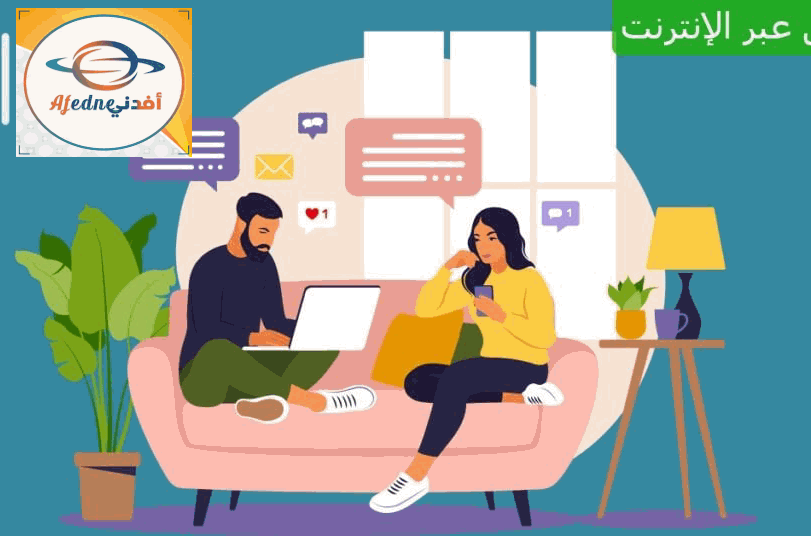تعرف على Microsoft Teams لإنشاء وإدارة الفصول الدراسية
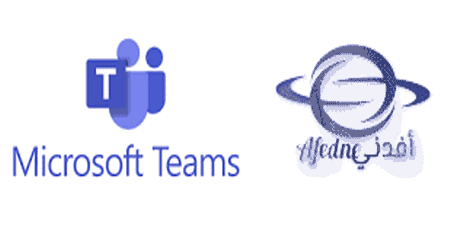
تعد Microsoft Teams منصة شاملة للتعليم والإدارة التي تم تطويرها من قبل شركة مايكروسوفت، وتستخدم لتنظيم الفصول الدراسية وتسهيل التواصل بين المعلمين والطلاب والموظفين في المؤسسات التعليمية والشركات.
تعرف على Microsoft Teams لإنشاء وإدارة الفصول الدراسية:
توفر Microsoft Teams واجهة تفاعلية وسهلة الاستخدام تمكن المستخدمين من إنشاء فصول دراسية وتخطيط الجداول الزمنية وتحديد الواجبات والاختبارات والمحاضرات والمناقشات والاجتماعات والمشاريع وغيرها من الأنشطة التعليمية. كما يمكن للمستخدمين مشاركة الملفات والوثائق والموارد التعليمية والتواصل بشكل آمن وفعال.
وبالإضافة إلى استخدامها في المؤسسات التعليمية، يمكن استخدام Microsoft Teams في الشركات والمؤسسات لتحسين التواصل وتنظيم الفرق والمشاريع والاجتماعات والمزيد. وتوفر Microsoft Teams مجموعة واسعة من الأدوات والتطبيقات المتكاملة التي تساعد على تحسين تجربة التعليم والتواصل بين المستخدمين.
ما هي استخدامات برنامج مايكروسوفت تيمز؟
– الدردشة الفورية والخاصة بين المستخدمين.
– إمكانية إنشاء محادثات جماعية بين المستخدمين للتواصل والتعاون.
– إمكانية الاشتراك في الإعلامات والتنبيهات للحصول على إشعارات حول الأنشطة الجديدة والتحديثات في المنصة.
– إنشاء قنوات مخصصة للفرق المختلفة لتبادل المعلومات والتواصل والتعاون والتنظيم.
– إجراء مكالمات صوتية ومرئية مع المستخدمين الآخرين عبر المنصة.
– مشاركة الملفات والمستندات والصور والفيديو وغيرها من الموارد الأخرى بسهولة.
– إمكانية تثبيت التطبيقات المفضلة لديك والإضافات في منصة Microsoft Teams لتحسين تجربة استخدامك..
كيف استخدم برنامج مايكروسوفت تيمز؟
فيما يلي بعض الخطوات البسيطة لاستخدام Microsoft Teams:
1. تسجيل الدخول إلى حساب Office 365 الخاص بك على Microsoft Teams.
2. بعد تسجيل الدخول، يمكنك الانضمام إلى الفريق الحالي الذي تعمل فيه أو إنشاء فريق جديد.
3. بمجرد الانضمام إلى الفريق، يمكنك إنشاء قنوات مخصصة لمشروع محدد أو لفريق عمل محدد.
4. يمكنك إضافة المستخدمين إلى الفريق وتعيين مهام ومشاريع لهم.
5. يمكنك إرسال رسائل فورية أو إجراء مكالمات صوتية ومرئية مع أعضاء الفريق.
6. يمكنك مشاركة الملفات والمستندات والعروض التقديمية والصور وغيرها من الموارد الأخرى مع الفريق بسهولة.
7. يمكنك استخدام التطبيقات المدمجة في Microsoft Teams لتحسين تجربة استخدامك وزيادة إنتاجيتك.
يمكن لمديري النظام والمسؤولين تكوين الإعدادات وإدارة الحسابات والمستخدمين والمزيد من المهام الإدارية الأخرى للمنصة. وتتوفر مجموعة واسعة من الموارد التعليمية والتدريبية في Microsoft لمساعدتك على البدء باستخدام Microsoft Teams بكل سهولة وفعالية.
ما هي مميزات برنامج تيمز؟
هذه الميزات هي ميزات منصة Microsoft Teams:
– اجتماعات ثنائية غير محدودة تستمر حتى 30 ساعة.
– اجتماعات جماعية غير محدودة تستمر إلى 60 دقيقة.
– الحد الأقصى لعدد المشاركين في الاجتماع هو 100 شخص.
– سعة تخزين على السحابة تبلغ 5 غيغابايت لكل مستخدم.
– ميزة الدردشة غير المحدودة مع زملاء العمل والعملاء.
– إمكانية مشاركة الملفات والمهام والاستطلاعات والعروض التقديمية والمستندات والمزيد من الموارد.
تعد منصة Microsoft Teams منصة شاملة للتواصل والتعاون والإدارة التي تستخدم في المؤسسات التعليمية والشركات لتنظيم الفصول الدراسية وتحسين التواصل بين الموظفين والطلاب والعملاء. وتوفر المنصة مجموعة واسعة من الأدوات والميزات التي تساعد على تحسين تجربة المستخدم وتنظيم الفرق والمشاريع والاجتماعات والمزيد.
ما هي الأدوات والتطبيقات المتكاملة التي توفرها Microsoft Teams؟
توفر Microsoft Teams العديد من الأدوات والتطبيقات المتنوعة المتكاملة التي تسهل عملية التعليم والتواصل بين المستخدمين، ومن هذه الأدوات:
– OneNote: يمكن استخدامه لإنشاء الملاحظات ومشاركتها مع الطلاب والمعلمين.
– Planner: يمكن استخدامه لتنظيم المشاريع والواجبات وتحديد المهام والمسؤوليات.
– Stream: يمكن استخدامه لتحميل ومشاركة ملفات الفيديو التعليمية.
– Forms: يمكن استخدامه لإنشاء الاستبيانات والاختبارات ومشاركتها مع الطلاب وتقييم النتائج.
– PowerPoint: يمكن استخدامه لإنشاء العروض التقديمية ومشاركتها مع الطلاب والمعلمين.
– Whiteboard: يمكن استخدامه لإنشاء الرسومات والمخططات ومشاركتها مع الطلاب.
– Forms Pro: يمكن استخدامه لإنشاء الاستبيانات والاختبارات المخصصة ومشاركتها مع الطلاب وتقييم النتائج.
– PowerApps: يمكن استخدامه لإنشاء التطبيقات المخصصة ومشاركتها مع الطلاب والمعلمين.
– Dynamics 365: يمكن استخدامه لإدارة العمليات الأكثر تعقيداً ومشاركتها مع الطلاب والمعلمين.
– SharePoint: يمكن استخدامه للتعاون على الملفات والوثائق والمشاريع ومشاركتها مع الطلاب والمعلمين.
باستخدام هذه الأدوات المتكاملة، يمكن للمستخدمين تحسين تجربتهم في التعليم وإدارة الأعمال، وتسهيل التواصل والتعاون بين المستخدمين، بالإضافة إلى توفير العديد من المزايا الأخرى لتحسين الكفاءة وتوفير الوقت والجهد.
كيف ادخل على اجتماع تيمز؟
يمكنك حضور اجتماع في Microsoft Teams باتباع الخطوات التالية:
- قم بتسجيل الدخول إلى حساب Office 365 الخاص بك على Microsoft Teams.
- في القائمة الجانبية على اليسار، انتقل إلى “الاجتماعات” وانقر على الاجتماع الذي تريد حضوره. إذا تم جدولة الاجتماع مسبقًا، يمكنك العثور عليه في تقويم Teams.
- إذا كنت تحضر الاجتماع لأول مرة، ستحتاج إلى السماح لـ Teams بالوصول إلى الكاميرا والميكروفون الخاصين بك. انقر على “السماح” لتفعيلهما.
- انقر على “الانضمام الآن” للانضمام إلى الاجتماع.
- يمكنك التحدث والاستماع إلى المشاركين في الاجتماع، ويمكنك أيضًا استخدام الدردشة النصية للتواصل معهم.
- عند الانتهاء من الاجتماع، انقر على “إنهاء الاجتماع” في الجزء العلوي من الشاشة لإغلاق الاجتماع.
يمكن أيضًا الانضمام إلى الاجتماع عن طريق الرابط المرسل إليك أو عن طريق رمز الاجتماع. في هذه الحالة، يمكنك فتح الرابط أو إدخال الرمز في شريط العنوان في Teams والنقر على “الانضمام” لحضور الاجتماع.
هل يمكن للمستخدمين تخصيص واجهة Microsoft Teams وفقًا لاحتياجاتهم؟
بالتأكيد، يمكن للمستخدمين تخصيص واجهة Microsoft Teams بطرق مختلفة لتلائم احتياجاتهم الشخصية وتفضيلاتهم. يمكن تغيير الخلفية وتعديل الألوان وتحديد الأيقونات والأدوات التي يتم عرضها في شريط التنقل، وهذا يمكن أن يساعد على تحسين تجربة المستخدم في استخدام المنصة.
يمكن أيضًا تثبيت التطبيقات والإضافات المفضلة لديك في Microsoft Teams، مثل تطبيقات Microsoft Office والتطبيقات الأخرى المتوافقة مع المنصة، وذلك لتوفير سهولة الوصول إليها وتحسين تجربة استخدامها.
وبالإضافة إلى ذلك، يمكن للمستخدمين تخصيص الرموز Emoji والردود السريعة والتنبيهات والإشعارات وغيرها من الإعدادات الأخرى في Microsoft Teams. هذا يمكن أن يساعد في تحسين تجربة المستخدم وتلائمها للاحتياجات الشخصية لكل مستخدم.